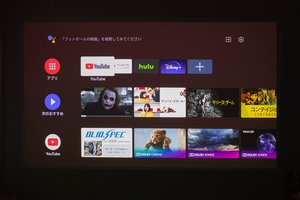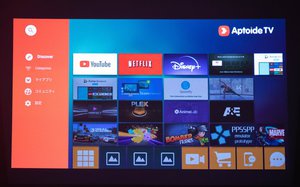簡単設置で大画面
“巣ごもり”をもっと楽しく、自宅エンタメに「コンパクトプロジェクター」がオススメ!
1.Nebula by Anker 「Capsule II」
●価格:54,363円(税抜) ●解像度:1280×720 ●Android TV搭載 ●バッテリー:○(ローカルコンテンツ再生時最大3時間の動画再生) ●内蔵ストレージ:○ ●明るさ:200ANSIルーメン ●サイズ:約80φ×150Hmm ●質量:約740g ●搭載端子:HDMI、USB typeA、USB typeC、AUX ●スピーカー:8W ●自動台形補正:縦横±40°の自動補正
■手軽でコンパクト、Android TV搭載のプロジェクター入門機
Ankerのプロジェクターブランド「Nebula」からコンパクトなモバイルプロジェクター「Capsule II」。最大1280×720ピクセルまでの解像度に対応、ビール缶程度の大きさで、バッテリーを内蔵しているため自由に持ち運べるモデルだ。
Android TVを搭載しており、YouTube、Hulu、Netflix、PrimeVideoといった映像ストリーミングサービスをこれ1台で利用できる。オートフォーカス、最大縦横40度までの自動台形補正に対応しており、壁に向けてポン置きで設置するだけで準備OK。Wi-Fiへのログインや、Googleアカウントへのログイン、Hulu等のアプリケーションのインストールなども必要となるが、箱出しの時間を含めても、おおよそ15分程度で映画鑑賞モードに入ることができる。
今回の設置テストでは、壁から約150cm離れたところに設置することで、159cm×90cm程度の画面が実現できた。自動台形補正の精度もある程度高いが、オートでざっくりとした位置決めをした後に、気になるところを縦横ラインを使って微調整する方が良いだろう。
今回テストする中でも最小・最軽量で、複雑な手間なくスマートフォンとほとんど同じ要領で大画面が実現できるのは嬉しい。本体そのものをBluetoothスピーカーとして使用することもでき、Android TVモードとBluetoothスピーカーモードをボタンひとつで切り替えも可能だ。
とにかく手軽で設置・設定に手間がかからないため、例えば親しい友人とのホームパーティやグランピングなど、皆でワイワイ楽しみたい、といったシチュエーションでは大活躍してくれるだろう。充電もUSB typeCと汎用性が高く、モバイルプロジェクターの入門機として最適と言えるだろう。
ただし、画質はフルHD未満で、200ANSIルーメン。部屋を真っ暗にしても少し明るさに不足を感じる。音質についても低域のメリハリが弱く、少し軽い印象を受ける。よりじっくりと映画鑑賞に没入したい、という場合は、後述の「Nebula Cosmos Max」など上位モデルの活用をオススメしたい。
2.BenQ「GS2」
●価格:OPEN(市場実売価格80,000円前後/税抜) ●解像度:1280×720 ●Aptoid TV搭載 ●バッテリー:○(最大3時間) ●内蔵ストレージ:なし ●明るさ:500ルーメン ●サイズ:139W×144H×139Dmm ●質量:1.6kg ●搭載端子:HDMI×1、USB typeA、ステレオミニ ●スピーカー:2W×2 ●台形補正:縦±40°の自動補正
■耐衝撃・防滴・アイプロテクションセンサーで安全大画面
BenQもプロジェクターのラインアップを豊富に取り揃えており、本格派のためのCineHomeシリーズの他、モバイルプロジェクターとして「GV1」「GS2」の2機種をラインアップしている。GS2は耐衝撃・防滴設計を備えている機種だ。
こちらは「Aptoid TV」というサードパーティのストアアプリを内蔵しており、ここからYouTubeやNetflixといったアプリをインストール、再生できる。ただし、Aptoidの仕様により、Huluは、アプリのダウンロードができるのだが(国内アカウントでは)ログインができない、といった問題もある。HDMI入力を搭載しているので、Fire TV StickやAppleTV等のストリーミングボックスと接続すれば問題なく再生できる。
足元は傾き調整が可能のため、設置位置を決め、壁に投写しながら程よい角度を調整すると良い。また、プロジェクターの強力な光から目を守るために、「アイプロテクションセンサー」を搭載しており、レンズの先に遮蔽物があると、自動的にLEDがオフになる機能も搭載しており、お子様やペットが覗き込んでしまう、といったトラブルを防止してくれる。
今回は、壁から190cmのところに設置することで、151cm×96cmの画面を実現することができた。自動補正もある程度おまかせで、ほとんど真四角に近い映像が投影できる。手動で微調整も可能だが、縦方向の調整のみとなる(横方向の調整はできない)。映像設定として、「シネマモード」や「ビビッドTV」モードの設定ができる他、壁の色を選択することもできる。また、中に「キャンプファイヤーモード」があるのも面白い。
解像度は最大1280×720までと、ディテールの描写に若干の物足りなさは感じる。夜間ならば問題ないが、昼間はきちんと遮光カーテンなどで締め切ったほうが良いだろう。しかし、壁の凹凸はほとんど気にならず、白っぽい画面についてはほとんどストレスを感じない。音質については特に低域の迫力が印象的。銃撃音やカーチェイスを迫力満点に描き出してくれる。